Sweex RO003 QUICK START GUIDE [es]
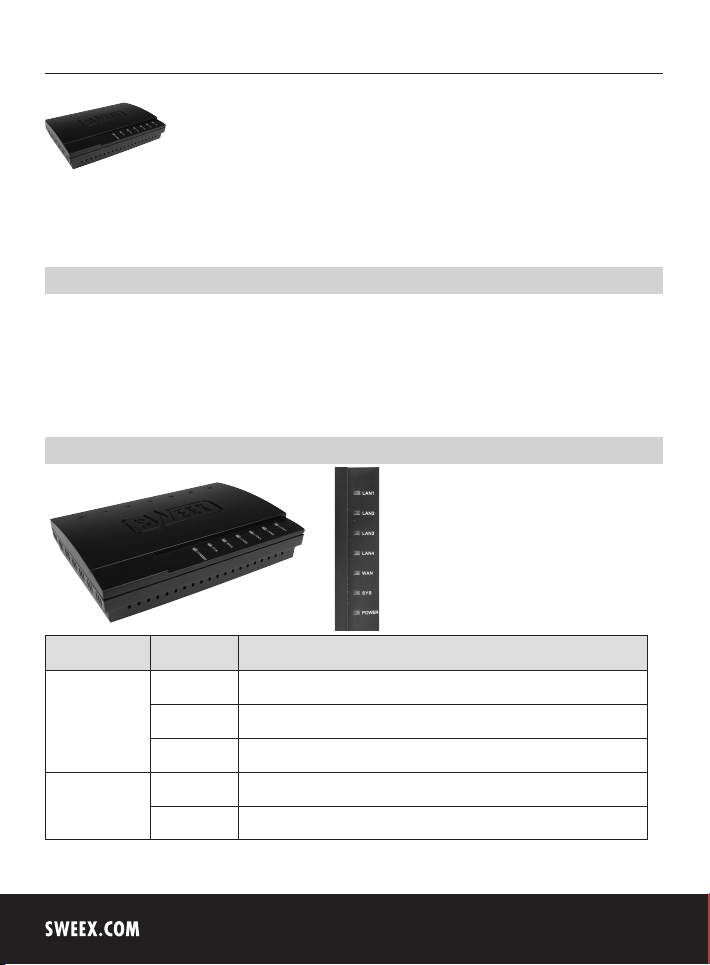
Versión Española
316
RO003/RO003UK Sweex Broadband Router
¡Importante! El asistente de configuración se encuentra ubicado en el CD-ROM de Sweex. Este proceso de instalación le indicará, etapa por etapa,
la forma en la que deberá configurar el enrutador. A fin de poder hacer uso del Sweex Broadband Router, es necesario tener una conexión active a
Internet, que se establece por medio de un módem. Por lo general este módem es suministrado por el proveedor de servicios.
Introducción
Para lograr disfrutar completamente del Sweex Broadband Router, es importante tomar en consideración ciertos aspectos:
• No exponga el Sweex Broadband Router a temperaturas extremas. No sitúe el producto bajo la luz solar directa o cerca de elementos térmicos.
• No use el Sweex Broadband Router en entornos con importante acumulación de polvo o humedad.
• Proteja el producto contra fuertes golpes o sacudidas – éstas pueden dañar la electrónica interna de la unidad.
• No intente nunca abrir el producto usted mismo – causaría la anulación de la garantía.
Vista delantera
Estado Significado
Desactivado No existe ningún dispositivo conectado a este puerto.
LAN1x t/m 4x Activado Existe un ordenador u otro dispositivo de red conectado a este puerto.
Intermitente Existe una transferencia de tráfico de datos entre el router y el dispositivo conectado.
Desactivado El router no está conectado, o no correctamente, al módem de Internet.
WAN
Activado El router está conectado al módem de Internet.
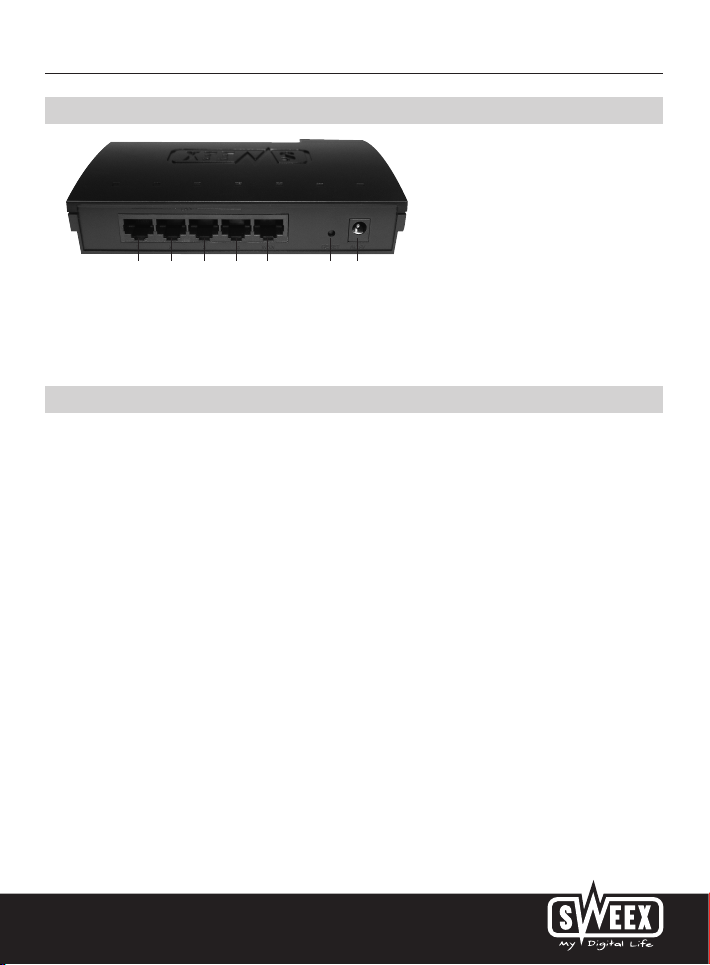
Versión Española
Vista posterior
1 2 3 4 WAN RESET AC 9V
1. Puertos LAN 1, 2, 3 y 4 para la conexión de ordenadores mediante un cable de red Ethernet RJ-45 UTP.
2. Puerto WAN para la conexión de un módem mediante un cable de red Ethernet RJ-45 UTP.
3. Botón Reinicio para regresar a los valores predeterminados.
4. Conector de alimentación para la conexión del adaptador de alimentación.
Conexión del Sweex Broadband Router
1. Conectar el adaptador de alimentación (incluido) a la parte posterior del router y al enchufe de corriente. La luz junto a “Power” está iluminada.
Si el LED no estuviera iluminado, comprobar las conexiones del adaptador de alimentación al router y al enchufe de corriente.
2. Encender el ordenador y conectarlo a la parte posterior del módem mediante un cable de red (RJ-45 UTP). Puede seleccionar cualquiera de los
puertos, 1, 2, 3, ó 4. A continuación se iluminará la luz correspondiente en el panel frontal. Si la luz no se iluminara, comprobar si el cable de
red está correctamente conectado al ordenador y al router.
3. Volver a encender el módem*. Nota: en este caso no nos referimos al router Sweex. Conectar el módem a la parte posterior del router mediante
un cable de red (RJ-45 UTP). Realizar esta conexión a través del puerto WAN. A continuación se iluminará la luz WAN en el panel frontal del
router. Si la luz no se iluminara, comprobar si el cable de red está correctamente conectado al router y al módem.
* A fin de poder hacer uso del Sweex Broadband Router, es necesario tener una conexión active a Internet, que se establece por medio de un
módem. Por lo general este módem es suministrado por el proveedor de servicios.
317
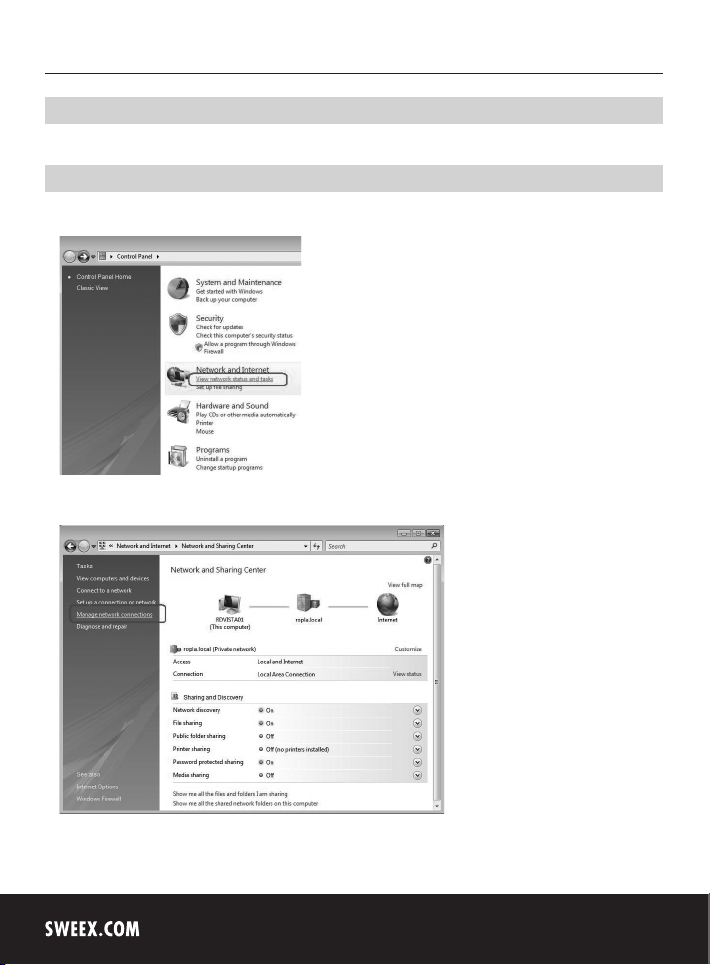
Versión Española
318
Configurar el ordenador para la conexión al router
Windows Vista
En la esquina inferior izquierda de la pantalla, seleccione “Inicio” (Start) y luego “Panel de control” (Control Panel).
Pulse “Ver el estado y las tareas de red” (View network status and tasks).
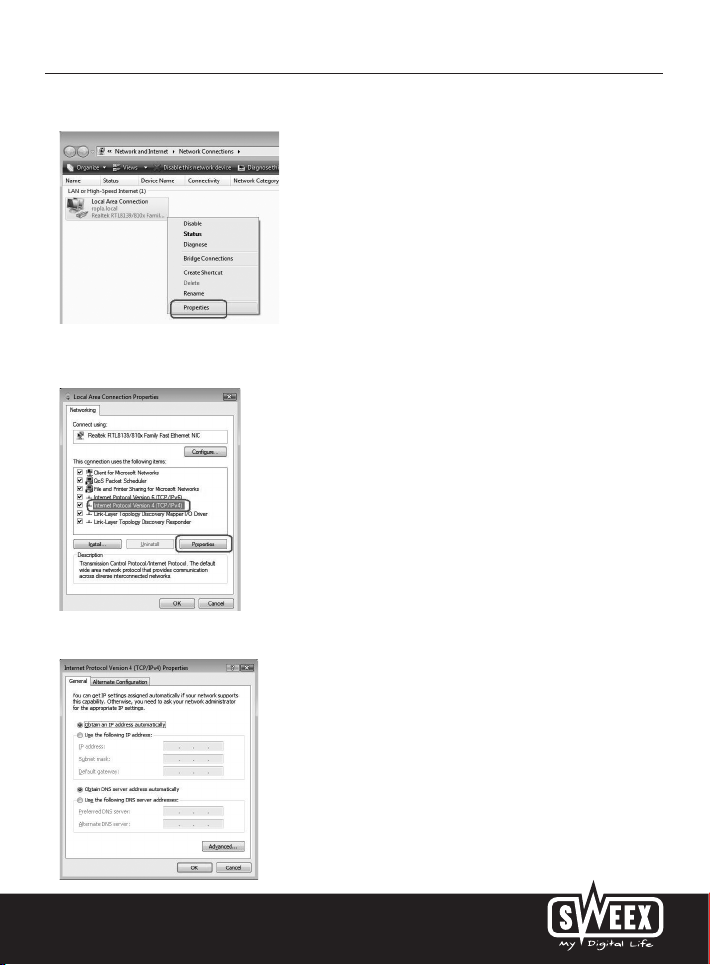
Versión Española
En la columna izquierda, pulse "Administrar conexiones de red" (Manage network connections).
Pulse, con el botón derecho del ratón, sobre “Conexión LAN” (LAN Connection) o “Conexión de red inalámbrica” (Wireless Network connection), y
seleccione “Propiedades” (Properties). Se despliega la siguiente ventana:
Seleccione “Protocolo de Internet versión 4 (TCP/IPv4)” y pulse sobre “Propiedades” (Properties).
319
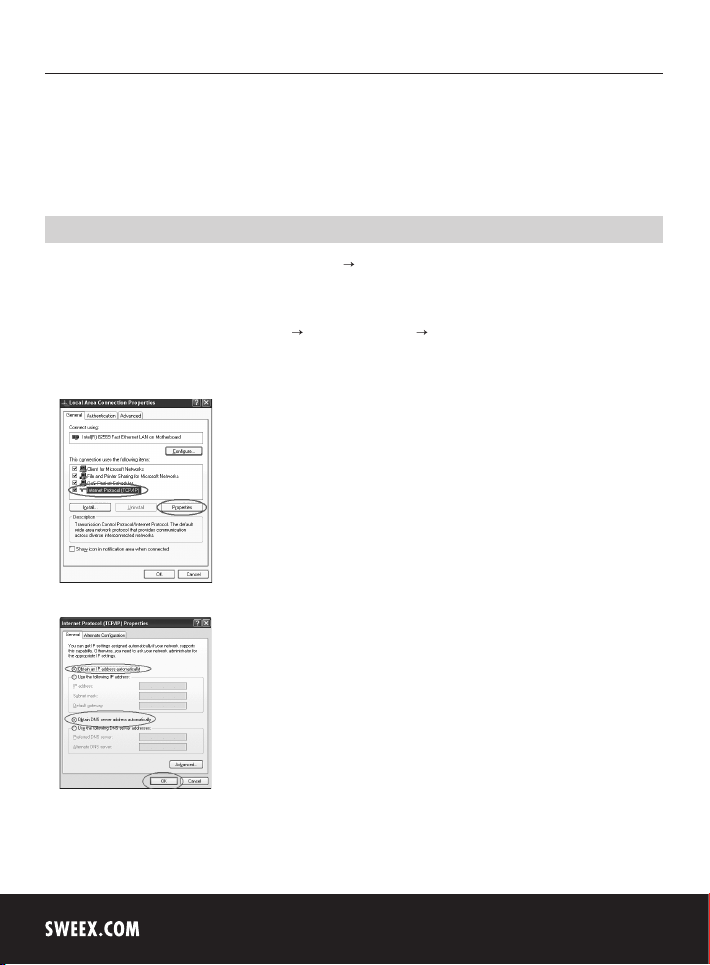
Versión Española
320
Seleccione las opciones “Asignar automáticamente una dirección IP” (Obtain an IP adress automatically) y “Obtener la dirección del servidor DNS
automáticamente” (Obtain DNS server adress automatically).
Confirme las selecciones pulsando “OK”. Así queda configurada la red correctamente en Vista. Más adelante en el presente manual usted encontrará
la configuración adecuada para su navegador de Internet.
Windows XP
En la parte inferior izquierda de su pantalla, diríjase a “Inicio” (Start) “Panel de control” (Control Panel)
A continuación vaya a “Conexiones de red e Internet” (Network and Internet Connections).
Abra “Conexiones de red” (Network Connections).
O, si utiliza el estilo clásico de Windows: “Inicio” (Start) “Configuración” (Settings) “Conexiones de red” (Network Connections).
Haga clic con el botón derecho del ratón sobre “Conexión LAN” (LAN Connection) o “Conexión a red inalámbrica” (Wireless Network connection) y
seleccione “Propiedades” (Properties). Aparecerá la siguiente pantalla:
Bajo la pestaña “General” (General) seleccione TCP/IP y haga clic en “Propiedades” (Properties).
Seleccione las opciones “Obtener una dirección de IP automáticamente” (Obtain an IP address automatically) y “Obtener una dirección del servidor
DNS automáticamente” (Obtain DNS server address automatically).
Confirmar la configuración haciendo clic en “OK”. Los ajustes de red para Windows XP no han sido configurados correctamente. Más adelante, en
este mismo manual, se tratarán los ajustes correctos para el navegador de Internet.
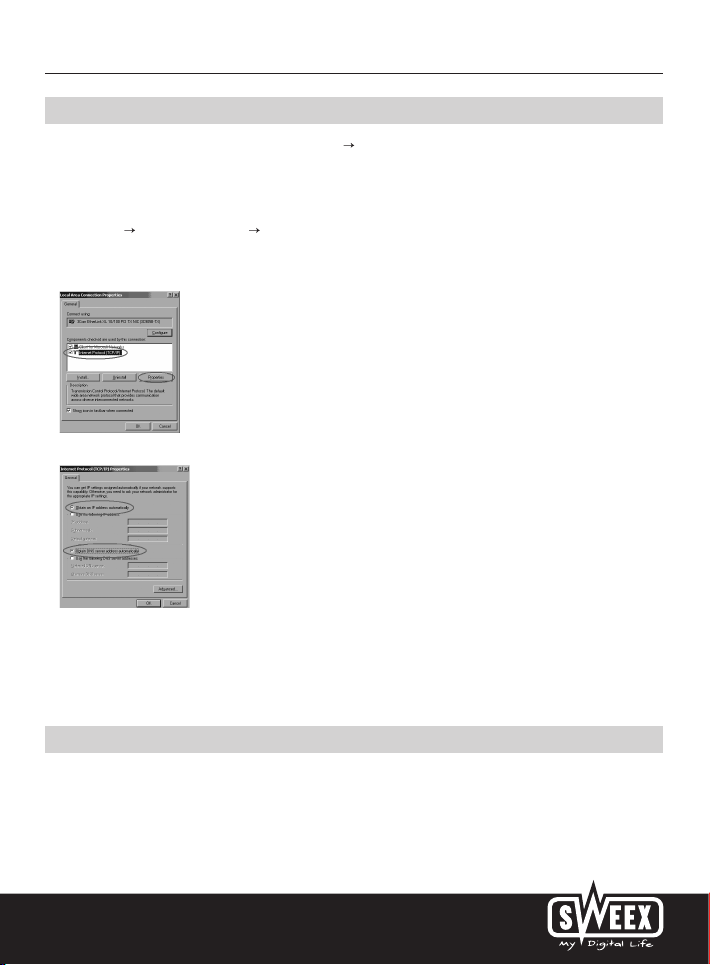
Versión Española
Windows 2000
En la parte inferior izquierda de su pantalla, diríjase a “Inicio” (Start) “Panel de control” (Control Panel).
A continuación vaya a “Conexiones de red e Internet” (Network and Internet Connections).
Abra “Conexiones de red” (Network Connections).
O, si utiliza el estilo clásico de Windows:
“Inicio” (Start) “Configuración” (Settings) “Conexiones de red” (Network Connections).
Haga clic con el botón derecho del ratón sobre “Conexión LAN” (LAN Connection) o “Conexión a red inalámbrica” (Wireless Network connection) y
seleccione “Propiedades” (Properties). Aparecerá la siguiente pantalla:
Seleccione ahora “Protocolo de Internet (TCP/IP)” (Internet Protocol (TCP/IP)) y haga clic en “Propiedades” “Properties”.
Seleccione las opciones “Obtener una dirección de IP automáticamente” (Obtain an IP address automatically) y “Obtener una dirección del servidor
DNS automáticamente” (Obtain DNS server address automatically). Haga clic en “OK” dos veces.
Los ajustes de red para Windows 2000 no han sido configurados correctamente. Más adelante, en este mismo manual, se tratarán los ajustes
correctos para el navegador de Internet.
Configuración del navegador de Internet para Windows 2000, XP y Vista
1. A fin de acceder al router, los ajustes del navegador deben ser correctos. Esto es de fácil comprobación mediante el inicio de Internet Explorer y la
selección de “Herramientas” (Tools) en la barra del menú, y seleccionando a continuación la opción “Opciones de Internet” (Internet Options).
2. En esta ventana, vaya a “Conexiones” (Connections) y seleccione “No marcar nunca una conexión” (Never dial a connection) o quite todas las
conexiones incluidas en el campo mencionado.
3. En la parte inferior, haga clic en “Configuración LAN” (LAN Settings), quite todas las marcas de selección y haga clic en “OK”.
4. Reinicie el navegador para activar los ajustes.
321
